Table of Contents
3 Grafici
Panoramica
È possibile accedere all'elenco di grafici personalizzati per un host da Configurazione → Host facendo clic su Grafici per il rispettivo host.
Viene visualizzato un elenco di grafici esistenti.
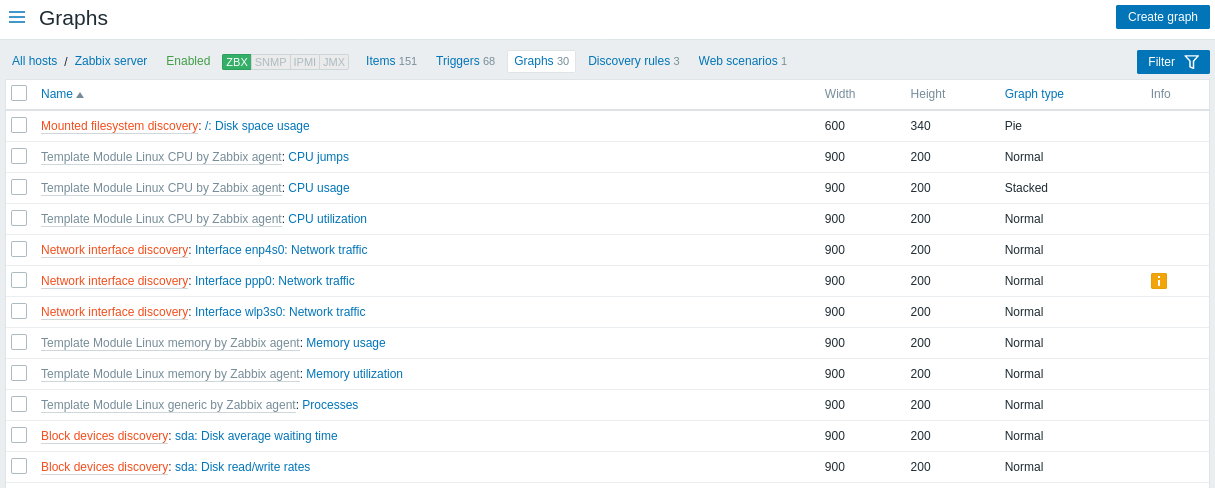
Dati visualizzati:
| Colonna | Descrizione |
|---|---|
| Nome | Nome del grafico personalizzato, visualizzato come collegamento blu ai dettagli del grafico. Facendo clic sul collegamento del nome del grafico si apre il grafico modulo di configurazione . Se il grafico host appartiene a un template, il nome del template viene visualizzato prima del nome del grafico, come collegamento grigio. Facendo clic sul collegamento del template si aprirà l'elenco del grafico a livello di template . Se il grafico è stato creato da un prototipo di grafico, il suo nome è preceduto dal nome della regola di rilevamento di basso livello, in arancione. Facendo clic sul nome della regola di scoperta si aprirà l'elenco dei prototipi del grafico. |
| Larghezza | Viene visualizzata la larghezza del grafico. |
| Altezza | Viene visualizzata l'altezza del grafico. |
| Tipo di grafico | Viene visualizzato il tipo di grafico: Normale, In pila, A torta o Esploso. |
| Info | Se il grafico funziona correttamente, in questa colonna non viene visualizzata alcuna icona. In caso di errori viene visualizzata un'icona quadrata con la lettera "i". Passa il mouse sopra l'icona per visualizzare un suggerimento con la descrizione dell'errore. |
Per configurare un nuovo grafico, fai clic sul pulsante Crea grafico in alto angolo destro.
Opzioni di modifica di massa
I pulsanti sotto l'elenco offrono alcune opzioni di modifica di massa:
- Copia - copia i grafici su altri host o template
- Cancella - cancella i grafici
Per utilizzare queste opzioni, contrassegnare le caselle prima dei rispettivi grafici, quindi fare clic sul pulsante richiesto.
Utilizzo del filtro
Puoi filtrare i grafici per gruppo host e host. Per una migliore ricerca prestazioni, i dati vengono cercati con macro non risolte.
© 2001-2025 by Zabbix SIA. All rights reserved.
Except where otherwise noted, Zabbix Documentation is licensed under the following license
